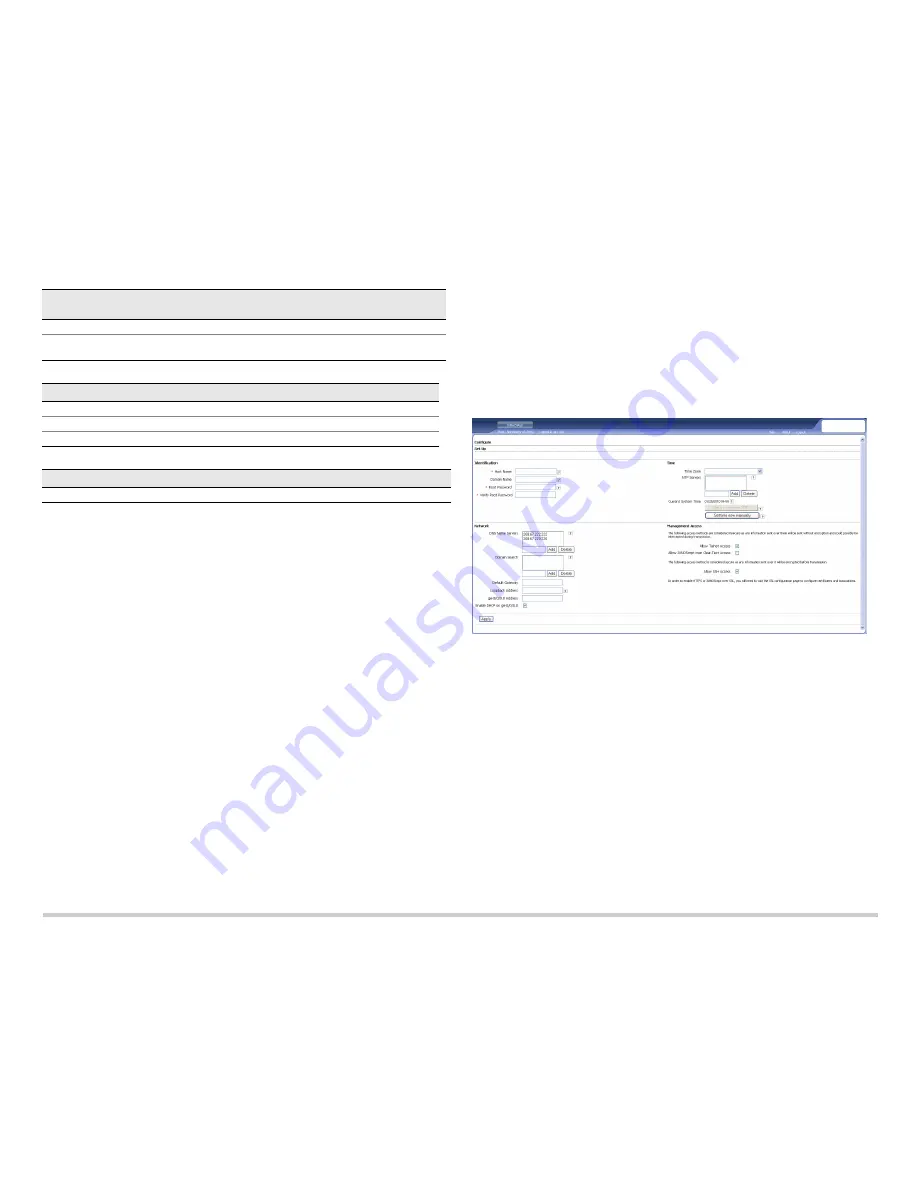
Página
3
C
ONFIGURAÇÕES
PADRÃO
DE
FÁBRICA
PARA
INTERFACES
C
ONFIGURAÇÕES
PADRÃO
DE
FÁBRICA
PARA
NORMAS
DE
SEGURANÇA
C
ONFIGURAÇÕES
PADRÃO
DE
FÁBRICA
PARA
A
REGRA
NAT
Parte 5: confirmação de que o Dispositivo de gerenciamento tem um
endereço IP
Após conectar o dispositivo de gerenciamento nos gateway de serviços, o processo do
servidor DHCP no gateway de serviços atribui automaticamente um endereço IP para o
dispositivo de gerenciamento. Confira se o dispositivo de gerenciamento obteve um
endereço de IP na sub-rede
192.168.1/24
(sem ser
192.168.1.1
) do dispositivo.
NOTA:
Esse gateway de serviços atua como um servidor DHCP e atribui um endereço IP
para o dispositivo de gerenciamento.
Se um endereço IP não for atribuído para o dispositivo de gerenciamento, configure
manualmente um endereço IP na sub-rede
192.168.1.0/24
. Não atribua o endereço
IP
192.168.1.1
para o dispositivo de gerenciamento, pois esse endereço IP está
atribuído ao dispositivo. Como padrão, o servidor DHCP vem habilitado na interface
L3 VLAN (IRB), vlan.0 (ge-0/0/1 e fe-0/0/2 a fe-0/0/7), que está configurada com um
endereço IP de
192.168.1.1/24
.
Quando um Gateway de Serviços J-SRX210 é ligado pela primeira vez, a
configuração padrão de fábrica é acionada.
Parte 6: verificação de que foi atribuído um endereço IP para o gateway de
serviços
Use um dos seguintes métodos para obter um endereço IP no gateway de serviços:
M
ÉTODO
1:
OBTENÇÃO
DE
UM
ENDEREÇO
IP
DINÂMICO
NO
SEU
GATEWAY
DE
SERVIÇOS
Use a porta ge-0/0/0 para se conectar com o seu provedor de serviços de Internet
(ISP). Seu ISP atribui um endereço IP por meio do processo DHCP.
Se estiver usando este método para obter um endereço IP no seu gateway de
serviços, passe para as etapas da Parte 7 até a Parte 10 deste documento para
configurar o dispositivo e passar o tráfego.
M
ÉTODO
2:
OBTENÇÃO
DE
UM
ENDEREÇO
IP
ESTÁTICO
NO
SEU
GATEWAY
DE
SERVIÇOS
Use a porta ge-0/0/0 para se conectar com o seu ISP. Seu ISP já terá fornecido um
endereço IP estático. Você não recebe um endereço IP por meio do processo
DHCP.
Se estiver usando este método para obter um endereço IP no seu gateway de
serviços, siga as instruções da Parte 7 até a Parte 10 deste documento.
Parte 7: acesso à Interface J-Web
1.
Inicie um navegador da Web no dispositivo de gerenciamento.
2.
Digite
http://192.168.1.1
no campo de endereço URL. A página de login na J-Web é
exibida.
3.
Especifique o nome de usuário padrão como
root
. Não digite nenhum valor no
campo Password.
4.
Clique em
Log In
. A página J-Web Initial Setup é exibida.
Parte 8: definição das Configurações básicas
Defina as configurações básicas, como Host Name, Domain Name, Root Password do
seu gateway de serviços.
IMPORTANTE:
o endereço IP e a senha raiz devem já estar definidos quando a
configuração for aplicada.
NOTA:
todos os campos marcados com um asterisco (*) são obrigatórios.
Se o Método 2 da Parte 6 foi usado para obtenção de um endereço IP no seu gateway
de serviços, as seguintes modificações da J-Web são necessárias:
1.
Desmarque a caixa de seleção
Enable (Habilitar) DHCP no ge-0/0/0.0
.
2.
Digite o endereço IP manual fornecido pelo seu ISP no campo de endereços
ge-0/0/0.0
. O endereço IP deve ser digitado no formato
a.b.c.d/xx
, sendo que
xx
é a
máscara da sub-rede.
3.
Digite o endereço IP do gateway no campo Default Gateway. Seu ISP também
fornece o endereço IP do gateway.
4.
Digite os nomes dos servidores no campo
DNS name servers
. Os nomes dos
serviços são fornecidos pelo seu ISP.
5.
Aplique a configuração.
Legenda da porta
Interface
Zona de
segurança
Estado
DHCP
Endereço IP
0/0
ge-0/0/0
untrust
cliente
não atribuído
0/1 e 0/2 a 0/7
ge-0/0/1 e fe-0/0/2
a fe-0/0/7
trust
servidor
192.168.1.1/24
Zona de origem
Zona de destino
Ação da norma
trust
untrust
permitir
trust
trust
permitir
untrust
trust
negar
Zona de origem
Zona de destino
Ação da norma
trust
untrust
fonte NAT para interface de zona untrust
















































